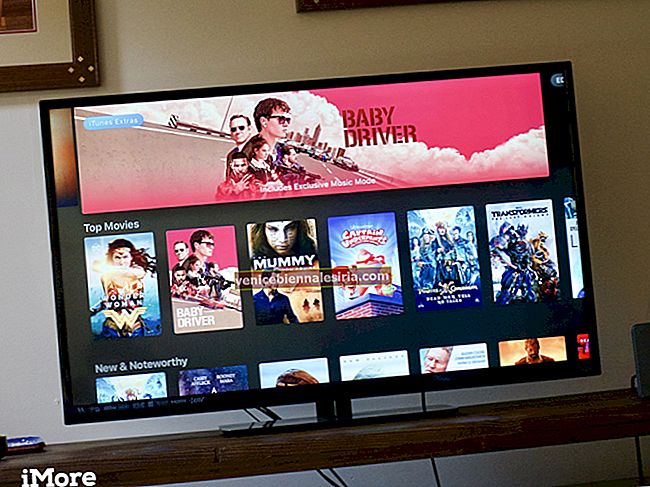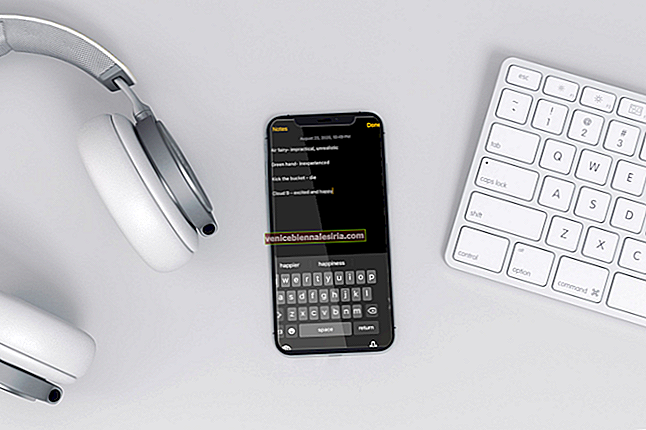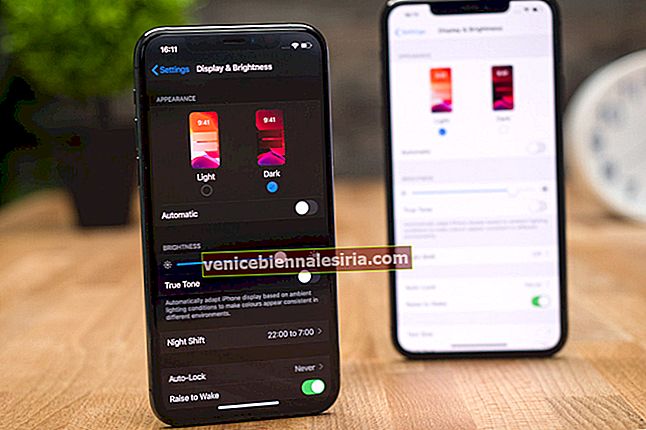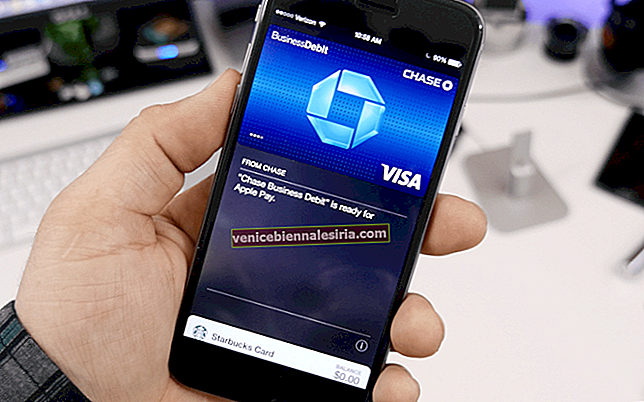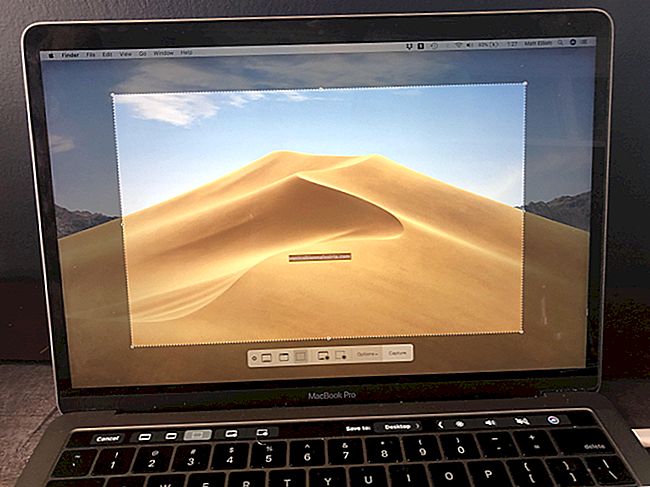iCloud menjadikan hidup kita lebih mudah dengan menyediakan simpanan dan sandaran untuk iPhone anda. Oleh itu, ia boleh menjadi kerumitan apabila iPhone anda tersekat pada gelung timbul Log masuk ke iCloud. Selalunya, ini berlaku apabila peranti anda menghadapi masalah untuk masuk ke rangkaian WiFi atau jika ada perkara lain yang menyekat peranti anda menyambung ke internet. Terdapat beberapa perkara berbeza yang boleh anda cuba atasi masalah ini. Mari kita lihat.
Bagaimana Memperbaiki iPhone Stuck pada Popup Loop "Log masuk ke iCloud"?
- Periksa Status Sistem Perkhidmatan iCloud
- Periksa Rangkaian WiFi
- Tetapkan semula Peranti iOS Keras
- Tetapkan semula Tetapan Rangkaian
- Tetapkan semula Peranti iOS anda sebagai Baru
Penyelesaian # 1 Periksa Status Sistem Perkhidmatan iCloud
Langkah pertama yang perlu dilakukan adalah dengan melihat laman Status Sistem Apple. Ini akan menunjukkan kepada anda jika iCloud sedang menghadapi masalah pelayan yang mungkin menyebabkan ralat. Ini ditunjukkan oleh iCloud ditunjukkan dengan warna kuning di laman web ini. Walau bagaimanapun, jika disenaraikan dengan warna hijau, tidak ada masalah pelayan semasa, jadi anda harus meneruskan petua seterusnya di bawah.

Penyelesaian # 2: Periksa Rangkaian WiFi
Dalam banyak kes, masalah dengan gelung 'Log masuk ke iCloud' berlaku kerana sambungan internet yang rosak. Oleh itu, anda harus menyambung ke rangkaian WiFi yang lain dan cuba log masuk ke iCloud sekali lagi. Sekiranya masalah itu berlanjutan, jalankan ke penyelesaian seterusnya.
Penyelesaian # 3: Tetapkan Semula Keras Peranti iOS
Tetapan semula yang sukar adalah apabila anda menekan dan menahan butang utama dan butang kuasa sehingga skrin kosong. Kemudian, tekan butang kuasa untuk boot iPhone. Apabila anda melakukan tetapan semula keras, dan ketika iPhone dinyalakan semula, iPhone memerlukan sedikit masa untuk memulakan sesuatu sebelum cuba menyambung ke iCloud.
Kali ini dapat digunakan untuk menyambungkan iPhone ke rangkaian WiFi. Oleh itu, apabila iPhone boot selepas tetapan semula keras, perkara pertama yang anda lakukan adalah pergi ke Tetapan → WiFi dan bergabung dengan rangkaian.

Penyelesaian # 4: Tetapkan Semula Tetapan Rangkaian
Langkah ini akan menghapus semua maklumat rangkaian WiFi di telefon anda, jadi anda perlu log masuk lagi dengan WiFi dan kata laluan anda setelah melakukan perkara berikut:
Pergi ke Tetapan → Umum → Tetapkan semula → Tetapkan Semula Tetapan Rangkaian

Kemudian, cuba sambungkan rangkaian anda sekali lagi dan jika gelung log masuk iCloud diperbaiki.
Penyelesaian # 5: Tetapkan semula Peranti anda sebagai Baru
Sekiranya semua kaedah di atas tidak berfungsi, satu-satunya pilihan anda adalah menghapus semua kandungan dan tetapan. Ini pada asasnya menjadikan peranti anda baru.
Pergi ke Tetapan → Umum → Tetapkan semula → Padam Semua Kandungan dan Tetapan.
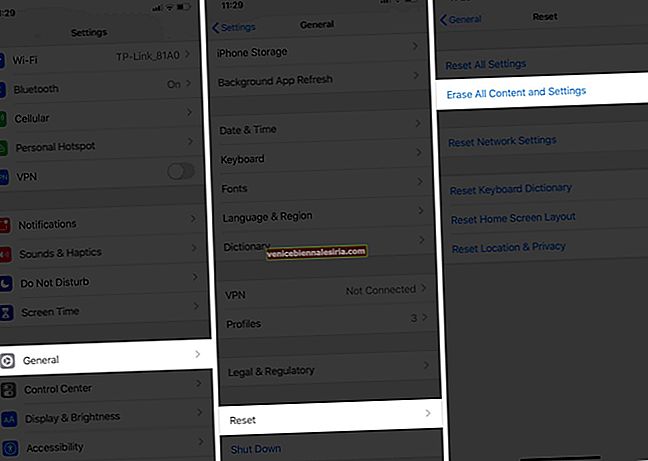
Ia akan mengambil masa beberapa minit untuk diselesaikan. Setelah selesai, anda akan diminta untuk bergabung dengan rangkaian WiFi. Dan kemudian, anda boleh log masuk ke iCloud tanpa gelung pop timbul.
Mengakhiri…
Oleh itu, penyelesaian mana yang sesuai untuk anda? Beritahu kami dalam komen di bawah.
Anda juga ingin membaca catatan ini:
- Cara Memperbaiki iPhone Stuck pada Masalah Logo Apple [Panduan Penyelesaian Masalah]
- Siri Tidak Bekerja dengan Betul di iPhone atau iPad - Bagaimana Memperbaikinya?
- 8 Petua untuk Memperbaiki Ralat Pengaktifan iPhone
- Cara Memperbaiki iPhone Stuck pada Skrin Pengecasan